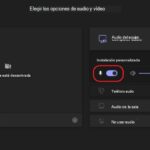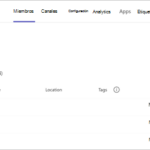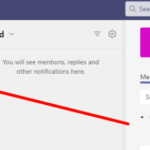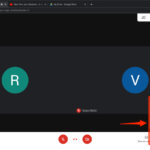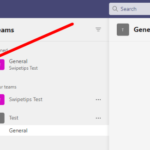Cómo deshabilitar el uso compartido de pantalla en los equipos de Microsoft
Última actualización: 20 de diciembre de 2021
¿Quiere ser el único que puede compartir su pantalla durante una reunión en Teams? ¿O quiere asegurarse de que nadie más pueda presentar mientras discute durante la videoconferencia? En cualquier caso, puede desactivar la función de compartir pantalla para todos los asistentes a su reunión. Siga nuestra guía rápida a continuación para aprender cómo hacerlo.
Tutorial
En Microsoft Teams, los participantes de la reunión pueden compartir sus pantallas. Como tal, puede iniciar presentaciones mientras discute las cosas que aparecen en su pantalla.
De forma predeterminada, todos los asistentes pueden compartir sus pantallas durante las reuniones en Teams. Sin embargo, hay momentos en los que no desea que otros participantes de la reunión lo molesten.
Afortunadamente, puede deshabilitar la opción de compartir pantalla como anfitrión de la sala. Cuando lo hace, ningún otro participante puede comenzar a presentar durante la reunión.
Cómo evitar que los participantes de la reunión compartan su pantalla en Teams
Si no desea que los asistentes a la reunión compartan su pantalla durante una discusión, puede desactivar la función en la Configuración de la reunión. De esta forma, puede concentrarse en presentaciones y debates sin preocuparse de que otros usuarios inicien una nueva presentación.
Puede desactivar la función de pantalla compartida para todos los participantes, ya sea que esté organizando una reunión en la aplicación móvil o de escritorio de Teams. Siga nuestros tutoriales rápidos a continuación y cubriremos los pasos para hacerlo en ambas versiones de la aplicación.
Nota : estamos usando la versión gratuita de Teams en nuestros tutoriales a continuación.
En la aplicación de escritorio de Teams:
- Dirígete a la pestaña Calendario y haz clic en el botón » Reunirse ahora » en la parte superior derecha de la pantalla para organizar una nueva reunión. Alternativamente, puede iniciar una de sus reuniones programadas en el calendario.
- Dentro de la sala de reuniones, haga clic en el ícono de tres puntos en el lado derecho del encabezado y seleccione » Opciones de reunión » en el menú.

- En las opciones de la reunión, haga clic en la flecha desplegable debajo de la sección » Quién puede presentar » y seleccione la opción » Solo yo «.

Así evita que otros participantes compartan su pantalla en la aplicación de escritorio de Teams. Solo puede acceder a estas opciones de reunión como anfitrión de la sala.
Si no puede ver estas opciones de reunión dentro de la sala, solicite ayuda al anfitrión.
En la aplicación móvil de Teams:
- Después de iniciar sesión en su cuenta, diríjase a la pestaña Reunirse y comience una nueva reunión.
- Dentro de la sala de reuniones, toque el ícono de participantes en la esquina superior derecha de su pantalla.

- Seleccione » Opciones de reunión «.

- Expanda el menú en » Quién puede presentar » y seleccione la opción » Solo yo «. Toque el botón Guardar en la parte inferior derecha para confirmar su decisión.

Si alguna vez cambia de opinión, siempre puede volver a activar la función cuando lo desee. Hasta entonces, nadie más aparte de usted puede compartir su pantalla durante la reunión.
para terminar las cosas
Ahora que sabe cómo desactivar la función de uso compartido de pantalla durante su reunión en Teams, puede concentrarse en las discusiones y presentaciones como anfitrión de la sala. Hasta que vuelva a activar la función, nadie más puede comenzar a presentar durante la reunión.
¡Eso es todo lo que tenemos sobre nosotros! Para obtener más consejos, trucos y tutoriales, visite nuestra página de vez en cuando y explore nuestras últimas publicaciones y actualizaciones.